एन्क्रिप्टेड iPhone बैकअप कैसे देखें?
जब गोपनीयता की बात आती है, तो Apple शायद हैउस पर सबसे सक्रिय और प्रसिद्ध ऑपरेटिंग सिस्टम। यही कारण है कि iPhone बैकअप iPhone में iPhone बैकअप पासवर्ड के साथ एन्क्रिप्टेड रहे हैं। यह सुनिश्चित करता है कि आपके बैकअप का डेटा पासवर्ड फ़ायरवॉल के पीछे सुरक्षित और सुरक्षित है। लेकिन, क्या होगा यदि आप इस एन्क्रिप्टेड बैकअप को देखना चाहते हैं और पासवर्ड तक कोई पहुंच नहीं है? आप एन्क्रिप्टेड iPhone बैकअप को कैसे देख पाएंगे? हम आपको विभिन्न तरीकों से मार्गदर्शन करेंगे जो इसे प्राप्त किया जा सकता है।
- भाग 1: बैकअप को पुनर्स्थापित करके एन्क्रिप्ट किए गए iTunes बैकअप देखें
- भाग 2: क्या होगा अगर मैं आईट्यून्स बैकअप पासवर्ड भूल गया?
- भाग 3: बैकअप एन्क्रिप्शन सेटिंग्स कैसे निकालें?
भाग 1: बैकअप को पुनर्स्थापित करके एन्क्रिप्ट किए गए iTunes बैकअप देखें
आईट्यून्स आधारित iPhone के साथ प्रमुख मुद्दाबैकअप है कि आप एन्क्रिप्टेड iPhone बैकअप को केवल एक्सेस करके नहीं देख पाएंगे। यदि आपके पास पासवर्ड नहीं है, तो आप इसे इस तरह नहीं देख पाएंगे।
आपको संपूर्ण बैकअप को एक पर पुनर्स्थापित करना होगाiPhone, और आप एन्क्रिप्टेड iPhone बैकअप देख सकेंगे। यदि आपने पहले कोई iPhone बैकअप बहाल नहीं किया है, तो निम्न मार्गदर्शिका को आपको इसे जल्दी करने में मदद करनी चाहिए।
अपने iPhone के ऐप्स और डेटा अनुभाग पर जाएं। इसके बाद iTunes बैकअप से रिस्टोर पर क्लिक करें और नेक्स्ट पर क्लिक करें

उसके बाद, अपने iPhone को अपने कंप्यूटर से कनेक्ट करें और अपने डिवाइस पर iTunes लॉन्च करें। यदि आपने सब कुछ सही किया है, तो iTunes को आपके डिवाइस का पता लगाना चाहिए।
आपको आपके कंप्यूटर पर उपलब्ध सभी बैकअप दिखाए जाएंगे। वह बैकअप चुनें जिसे आप पुनर्स्थापित करना चाहते हैं और उस पर क्लिक करें। फिर रिस्टोर बटन को हिट करें।
प्रक्रिया पूरी होने तक धैर्यपूर्वक प्रतीक्षा करें औरआपका iPhone आपके द्वारा चयनित बैकअप के साथ बहाल हो गया है। कृपया ध्यान दें कि आपको पुनर्स्थापना कार्यक्षमता तक पहुंचने के लिए अपने iPhone बैकअप पासवर्ड तक पहुंच की आवश्यकता होगी। पुनर्स्थापना प्रक्रिया के साथ जारी रखने का संकेत मिलने पर इसे दर्ज करें। यह कैसे एन्क्रिप्टेड iPhone बैकअप फ़ाइलों को देखने के लिए है।
इस विधि के कुछ नुकसान हो सकते हैं। आपको पुनर्स्थापना ऑपरेशन के लिए अपना पासवर्ड होना चाहिए। इसके अलावा, यह आपके फ़ोन की सभी सामग्री को पुनर्स्थापित करेगा और पहले से उपलब्ध सामग्री को हटा देगा। यदि आप अपना पासवर्ड भूल गए हैं, तो बैकअप को देखना या पुनर्स्थापित करना आसान नहीं हो सकता है।
भाग 2: क्या होगा अगर मैं आईट्यून्स बैकअप पासवर्ड भूल गया?
आप अपने एन्क्रिप्टेड iPhone को पुनर्स्थापित करना चाहते हैं या नहींबैकअप या इसे देखें, आपको iPhone बैकअप पासवर्ड की आवश्यकता होगी जिसे शुरू में कॉन्फ़िगर किया गया है। ऐसा हो सकता है कि आप पासवर्ड भूल गए हों या नहीं जानते हों। ऐसी परिस्थितियों में, Tenorshare iBacupUnlocker जैसा उपकरण आपके पासवर्ड को पुनर्प्राप्त करने में आपकी सहायता करने में एक आकर्षण की तरह काम करता है।
यह कैसे करना है? यहाँ उपकरण का उपयोग करके अपना पासवर्ड खोजने में शामिल कदम हैं। सबसे पहले, इस सॉफ़्टवेयर को अपने कंप्यूटर पर डाउनलोड करें
चरण 1 इसे स्थापित करें और अपने कंप्यूटर पर लॉन्च करें। अपने कंप्यूटर पर एन्क्रिप्टेड बैकअप फ़ाइल चुनें जिसे आप पासवर्ड खोजने की कोशिश कर रहे हैं। फिर विकल्प का चयन करें आइट्यून्स बैकअप पासवर्ड विकल्प को पुनः प्राप्त करें।

चरण 2आपको आपके द्वारा सहेजे गए सभी बैकअप मिल जाएंगेकंप्यूटर प्रदर्शित वह बैकअप चुनें, जिसके लिए आपको पासवर्ड चाहिए। यह वह बैकअप भी हो सकता है जिसे आप किसी विशेष बैकअप को पुनर्स्थापित करने के लिए देख रहे हैं और पासवर्ड तक पहुंच नहीं है।

चरण 3अगला कदम उस रिकवरी मोड को चुनना होगा जिसे आप नियोजित करना चाहते हैं। पासवर्ड पुनर्प्राप्त करने के लिए टेनशेयर आपको तीन अलग-अलग विकल्प प्रदान करता है।

चरण 4एक बार हमला मोड का फैसला किया गया और इसके लिए चुना गया,स्टार्ट पर क्लिक करें। पासवर्ड बरामद होने तक धैर्यपूर्वक प्रतीक्षा करें। कार्य पूरा होने में लगने वाला समय पासवर्ड की कठिनाई और आपके द्वारा चुने गए हमले के प्रकार पर निर्भर होगा।

चरण 5एक बार पासवर्ड का पता लगने के बाद टूल देगाआपको पासवर्ड पता है। आप iTunes पर एन्क्रिप्टेड iPhone बैकअप को देखने के लिए पासवर्ड का उपयोग कर इसे पुनर्स्थापित कर सकते हैं, या किसी अन्य विकल्प के माध्यम से, आप फिट हो सकते हैं।
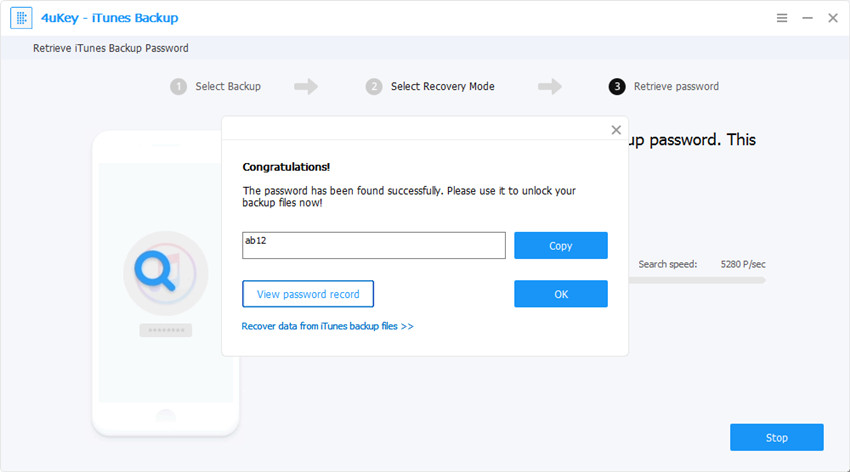
भाग 3: बैकअप एन्क्रिप्शन सेटिंग्स कैसे निकालें?
Tenorshare iPhone बैकअप अनलॉकर में हाल ही में हैकुछ नई सुविधाएँ शुरू कीं। इतनी सुविधाओं में से एक में बैकअप एन्क्रिप्शन सेटिंग्स को हटाने का विकल्प शामिल है। हम फीचर का उपयोग कैसे करेंगे? यहां वह मार्गदर्शिका है जो आपको उस परिप्रेक्ष्य में मदद करती है।
चरण 1अपने कंप्यूटर पर Tenorshare 4uKey - iTunes बैकअप लॉन्च करें। मुख्य इंटरफ़ेस से, बैकअप बैकअप एन्क्रिप्शन सेटिंग विकल्प पर क्लिक करें।

चरण 2अपने iPhone से कनेक्ट करें जिसके लिए आप पासवर्ड विकल्प को निकालना चाहते हैं। एक बार जब iPhone का पता टेनशेयर द्वारा लगाया जाता है, तो आपको एक पुष्टिकरण संकेत मिलेगा।

चरण 3टूल द्वारा आपके फ़ोन का पता चलते ही START बटन को सक्षम किया जाना चाहिए। पासवर्ड निकालना शुरू करने के लिए उस पर क्लिक करें।

जब तक सॉफ़्टवेयर आपके iPhone कॉन्फ़िगरेशन से iPhone एन्क्रिप्टेड बैकअप पासवर्ड को हटा नहीं देता, तब तक प्रतीक्षा करें। फिर पासवर्ड हटाते ही आपको कंफर्मेशन प्रॉम्प्ट मिलेगा।

उसने ऐसा किया। आपने सफलतापूर्वक iPhone एन्क्रिप्टेड बैकअप पासवर्ड को हटा दिया है, और जैसे कि आपको पासवर्ड याद रखने की आवश्यकता नहीं होगी। संक्षेप में, इसका मतलब यह होगा कि आपके भविष्य के iPhone बैकअप iPhone से एन्क्रिप्टेड नहीं होंगे।
निष्कर्ष:
खैर, वे सबसे अच्छे विकल्प थे जिनका आप उपयोग कर सकते हैंएन्क्रिप्टेड iPhone बैकअप देखने या अपने iPhone पर iPhone बैकअप सेटिंग्स को हटाने के लिए अपना पासवर्ड पुनर्प्राप्त करना। कृपया ध्यान दें कि पासवर्ड आपके iPhone बैकअप की गोपनीयता और सुरक्षा हासिल करने के लिए एक महत्वपूर्ण पहलू है। पासवर्ड हटाने या एन्क्रिप्शन को पूरी तरह से अक्षम करने के लिए उपरोक्त विधि उचित नहीं हो सकती है। हम इसका सुझाव तभी देंगे जब आप पासवर्ड भूल गए हों और इसे पुनः प्राप्त करना चाहते हैं।




![[हल] पासवर्ड के साथ / बिना iPhone बैकअप डिक्रिप्ट](/images/itunes-backup/solved-decrypt-iphone-backup-withwithout-password.jpg)




